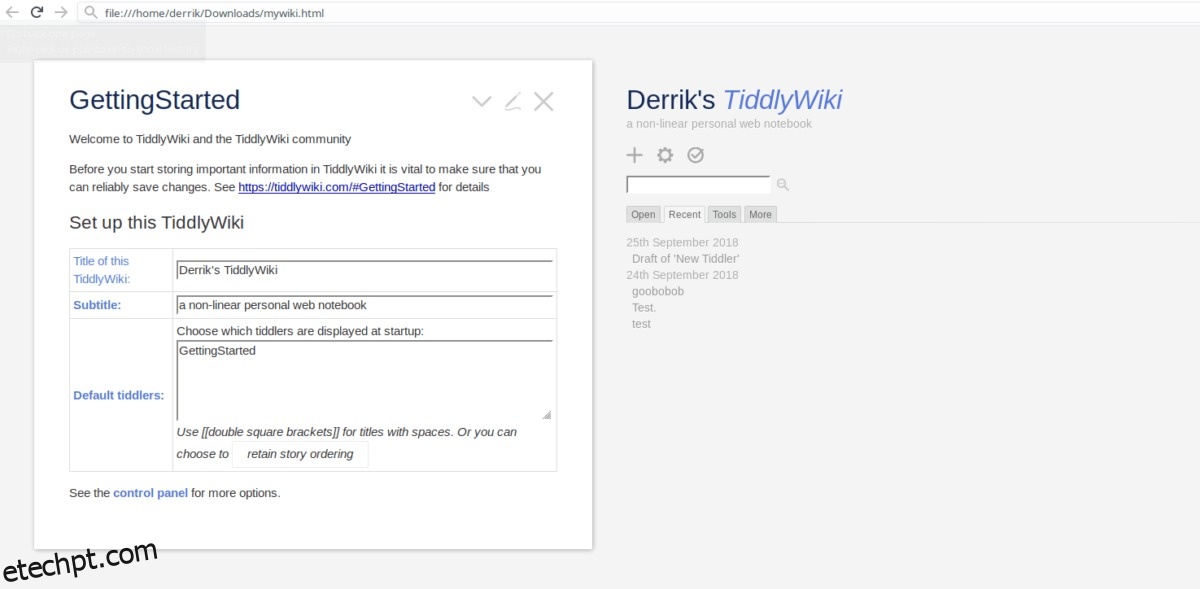Você é um usuário Linux que faz muitas anotações? Em busca de uma excelente maneira de gerenciar suas informações? Ignore os aplicativos de anotações e obtenha o TiddlyWiki.
O que é o TiddlyWiki? É um sistema wiki pessoal exclusivo somente offline. Os usuários podem armazenar notas robustas (completas com elementos de mídia avançada, como fotos/vídeos) e organizar com eficiência cargas de dados pessoais.
últimas postagens
Baixar TiddlyWiki
TiddlyWiki é um aplicativo único no qual você realmente não o “instala”. Em vez disso, você baixa um arquivo HTML em branco e o personaliza.
O processo de download do TiddlyWiki não funcionará com o terminal Linux. Os desenvolvedores dizem especificamente que não é possível baixar diretamente através de um URL (como “salvar link como” no seu navegador, ou mesmo ferramentas de terminal como wget, cURL ou outras ferramentas de download). Se você quiser usar este software, vá até o página oficial do TiddlyWiki e clique no botão “Baixar Vazio”.
Quando seu navegador terminar de baixar o arquivo HTML, abra o gerenciador de arquivos e clique no diretório “Downloads”. Em “Downloads”, localize o arquivo HTML do TiddlyWiki e destaque-o. Em seguida, clique com o botão direito do mouse no arquivo e renomeie “empty.html” para “mywiki.html”.
Depois que “empty.html” for renomeado para “mywiki.html”, clique duas vezes no arquivo para iniciá-lo em seu navegador padrão.
Configurar o servidor TiddlyWiki
Iniciar o arquivo HTML “Empty” em um navegador inicia o processo de configuração do Tiddly Wiki. Nesta página, você precisará preencher o título, subtítulo e “tiddlers padrão (páginas)”.
Observação: o preenchimento dos tiddles é opcional, portanto, fique à vontade para deixá-lo do jeito que está, se desejar.
Depois de preencher as caixas de texto, vá até o topo da página. Clique no ícone de marca de seleção vermelha para salvar as alterações feitas. Quando você terminar de fazer as alterações no Wiki, o navegador da Web fará o download novamente de outro arquivo HTML. Abra o gerenciador de arquivos do Linux, vá para “Downloads” e exclua o arquivo original.
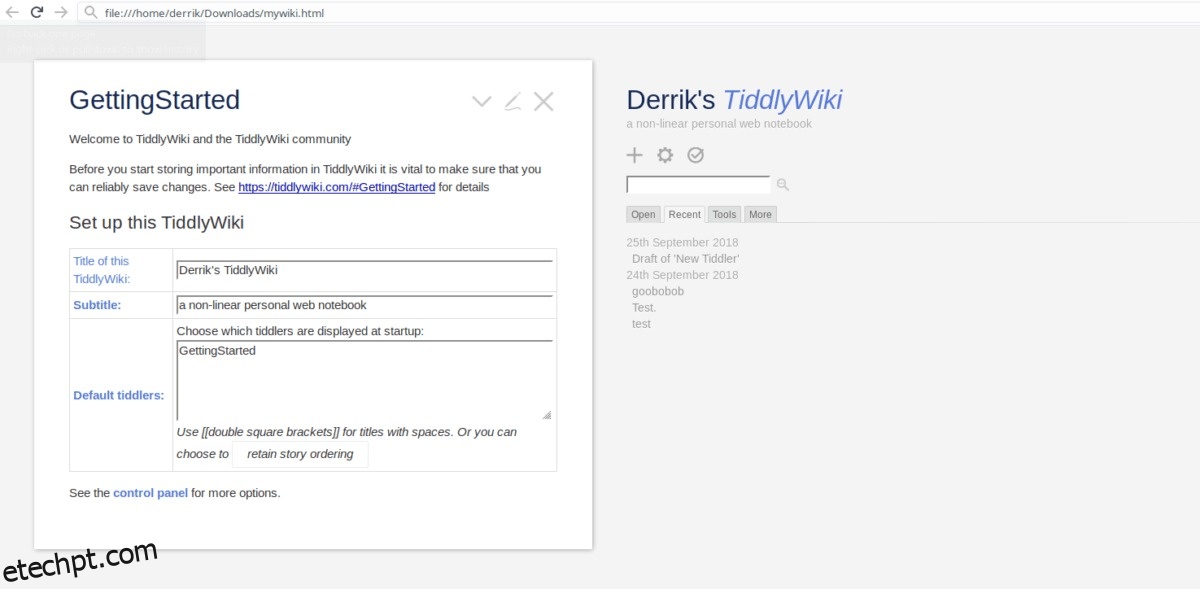
Destaque o segundo arquivo HTML e mova-o para a pasta “Documentos”. Colocar a pasta aqui permitirá que você mantenha seu arquivo principal do TiddlyWiki seguro e evite que ele seja excluído acidentalmente.
TiddlyWiki na área de trabalho
Usar o software TiddlyWiki em um navegador da web é possível, mas incrivelmente irritante. Cada alteração que você fizer é baixada em um novo arquivo, e você terá que gerenciá-lo manualmente. Não é assim que os usuários que desejam ter seu próprio notebook pessoal offline gostariam de fazer as coisas.
Os desenvolvedores estão cientes dessa falha de usabilidade e dizem aos usuários que verifiquem os vários clientes e outras ferramentas disponíveis (da comunidade) para uma melhor experiência do usuário.
De todos os softwares disponíveis para o TiddlyWiki, o TiddlyDesktop é o melhor. Ele lida com os diferentes arquivos HTML e mantém tudo atualizado, para que você não precise mexer em tudo constantemente.
Para instalar o TiddlyDesktop no Linux, abra um terminal e pegue a versão mais recente com o comando wget.
64 bits
wget https://github.com/Jermolene/TiddlyDesktop/releases/download/v0.0.13/tiddlydesktop-linux64-v0.0.13.zip -P ~/Downloads
32 bits
wget https://github.com/Jermolene/TiddlyDesktop/releases/download/v0.0.13/tiddlydesktop-linux32-v0.0.13.zip -P ~/Downloads
Usando o comando CD, mova o terminal do diretório inicial para a pasta ~/Downloads.
cd ~/Downloads
Descompacte o arquivo ZIP do TiddlyDesktop com o seguinte comando:
unzip tiddlydesktop-linux64-v0.0.13.zip
Como alternativa, se você estiver em uma versão de 32 bits do Linux, tente este comando.
unzip tiddlydesktop-linux32-v0.0.13.zip
Renomeie a pasta de “TiddlyDesktop-linux*-v0.0.13” para “TiddlyDesktop” com o comando mv.
mv TiddlyDesktop-linux*-v0.0.13 ~/TiddlyDesktop
Mova o terminal para a nova pasta TiddlyDesktop com o comando CD.
cd ~/TiddlyDesktop
Na pasta TiddlyDesktop, atualize as permissões de arquivo do executável Linux TiddlyDesktop Linux.
sudo chmod +x nw
Finalmente, inicie o aplicativo executável TiddlyDesktop no seu PC Linux.
./nw
A execução do comando nv iniciará o TiddlyDesktop no seu PC Linux. O próximo passo é adicionar seu arquivo Wiki. Para adicionar o arquivo Wiki, clique no botão “Adicionar um arquivo TiddlyWiki” para abrir o navegador de arquivos. No aplicativo de arquivos, navegue até o diretório “Documents” em sua pasta pessoal e clique no seu arquivo TiddlyWiki para carregá-lo no programa.
Usando o TiddlyWiki
Agora que o TiddlyWiki está configurado, ele está pronto para uso e em breve você poderá adicionar novas notas (e editar as antigas). Para acessar seu wiki, inicie uma janela de terminal. Em seguida, coloque o CD na pasta do aplicativo TiddlyDesktop.
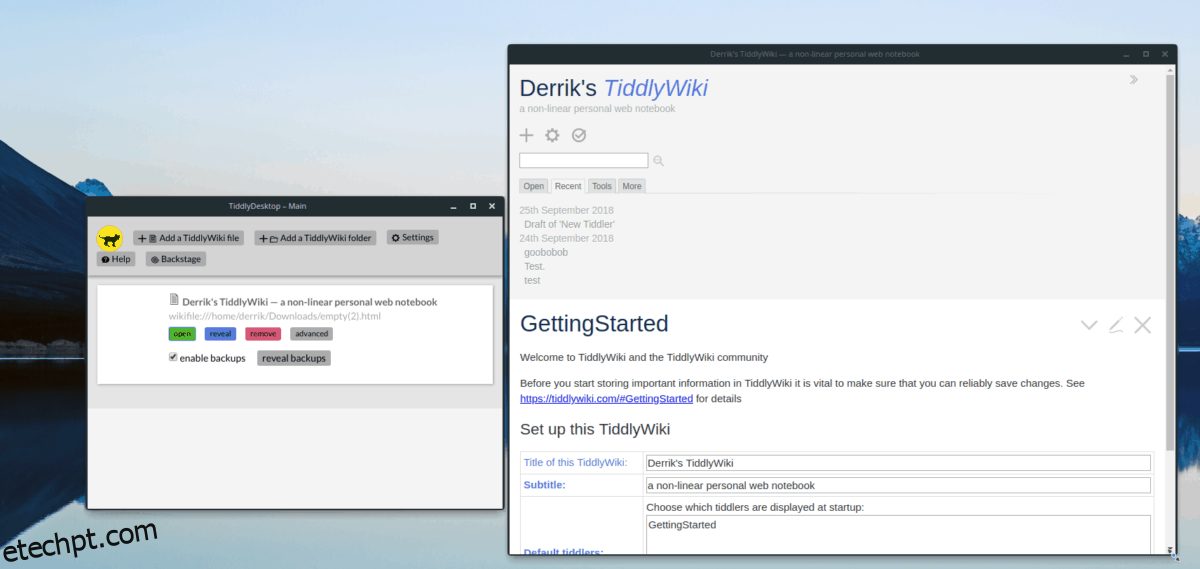
cd ~/TiddlyDesktop
A partir daqui, use o comando nw e inicie o aplicativo TiddlyDesktop.
./nw
Clique no botão verde “abrir” abaixo do seu arquivo HTML para carregar seu Wiki offline no TiddlyDesktop. Assim que seu wiki terminar de carregar no programa, clique no “+” na parte superior da janela para criar uma nova nota.
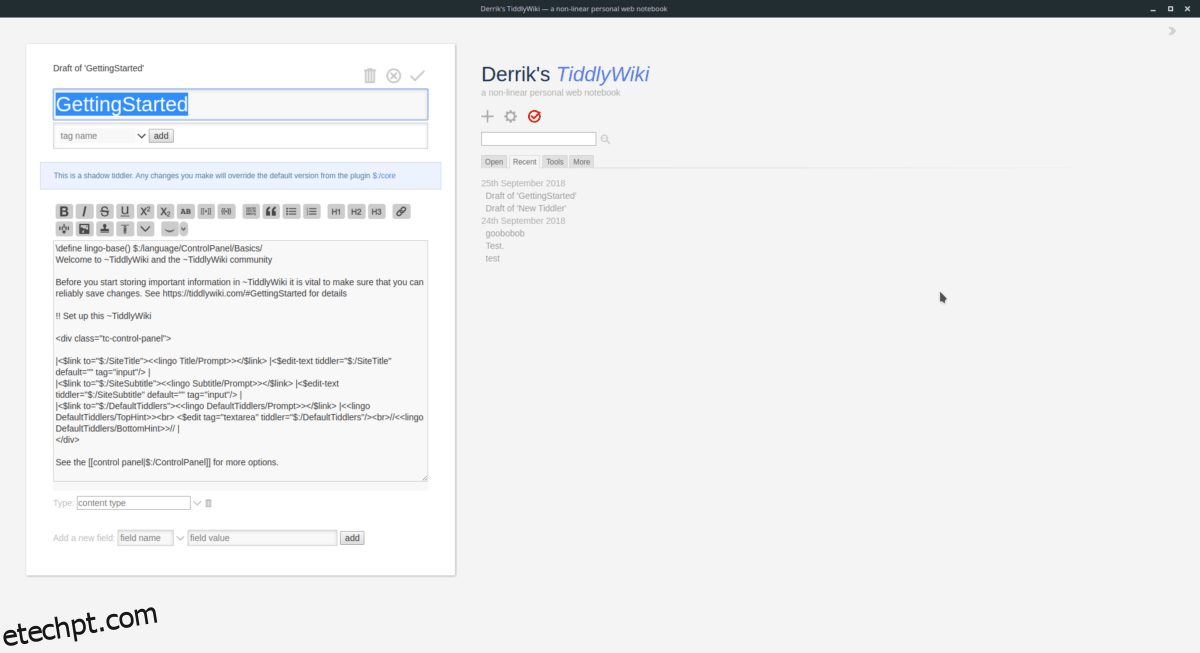
Quando você terminar de criar sua nova nota (também conhecida como Tiddler) para o seu wiki, clique no botão vermelho para salvá-lo no TiddlyDesktop.